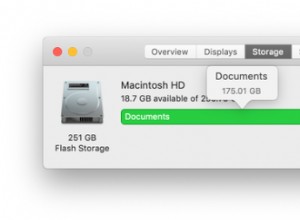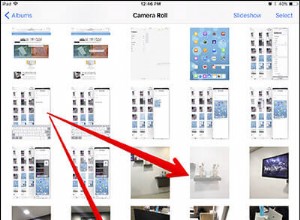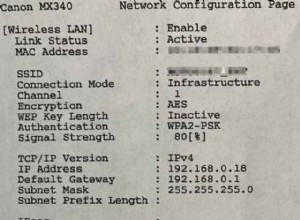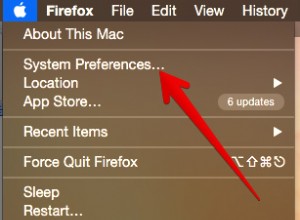إذا كنت تدير مهمات أو تخرج مع الأصدقاء ، فأنت تعلم أن كليهما يمكن أن يشمل السفر إلى مواقع متعددة (عندما تتغير خططك فجأة) ، أو التقاطات عفوية. ولكن لا تقلق - مع Uber ، يمكنك إضافة محطتين إضافيتين لرحلتك. علاوة على ذلك ، يمكنك إضافة نقطة توقف أثناء تشغيل مشوار Uber بالفعل.

في هذا الدليل ، سنوضح لك كيفية إضافة المزيد من محطات التوقف في تطبيق Uber على هاتفك قبل مشوارك مع Uber وأثناءه. سنجيب أيضًا على بعض الأسئلة الأخرى حول تحديد مواعيد المشاوير مع Uber.
كيفية إضافة محطة توقف في Uber على تطبيق iPhone
تعد ميزة "إضافة محطة" من Uber سهلة الاستخدام في العديد من المواقف. إنه مثالي عندما تسافر أنت وأصدقاؤك إلى وجهات مختلفة ، أو عندما تكون في طريقك إلى العمل وتريد توصيل أطفالك إلى المدرسة ، أو عندما تحتاج فجأة إلى الذهاب إلى موقع مختلف.
لحسن الحظ ، يمكنك إضافة نقاط توقف قبل بدء رحلتك وأثناء مشوار Uber أيضًا. ومع ذلك ، مع كل محطة تضيفها إلى مسارك ، سترتفع الأجرة. وعندما يتعلق الأمر بالمسافة بين كل محطة ، يمكن أن تكون على بعد ثلاث دقائق فقط كحد أقصى. إذا استمرت التوقفات لأكثر من ثلاث دقائق ، سترتفع الأجرة أكثر من ذلك.
من السهل إضافة أو إزالة أو تغيير المحطات الجديدة ، حتى عندما تكون في منتصف الطريق إلى وجهتك. لإضافة محطة إلى مشوار Uber على تطبيق iPhone ، اتبع الخطوات أدناه:
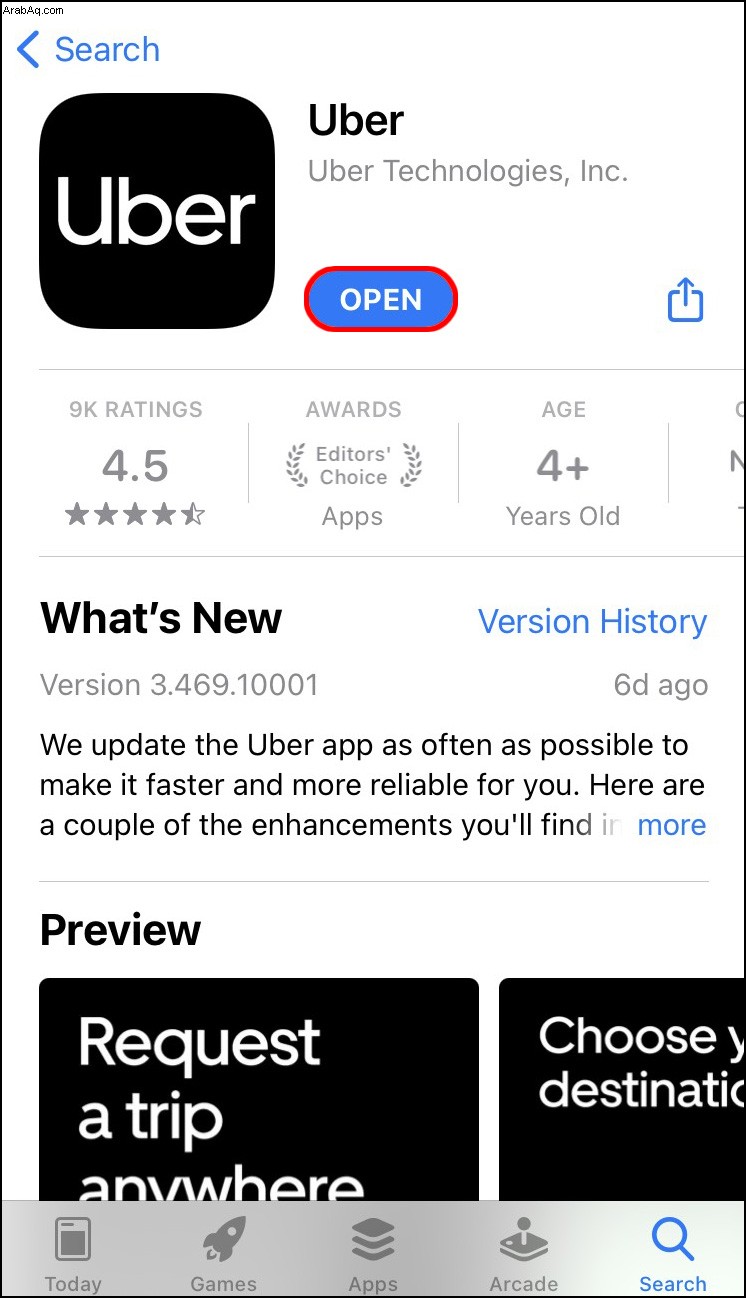
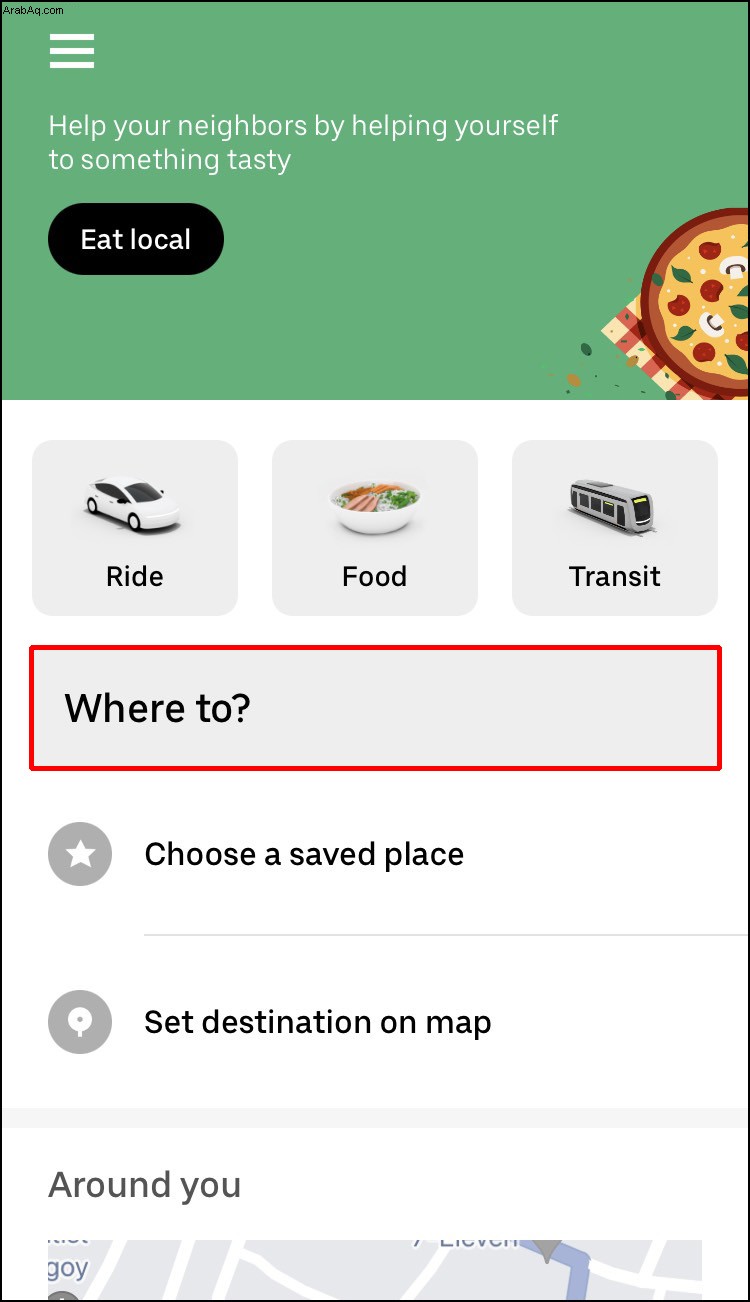
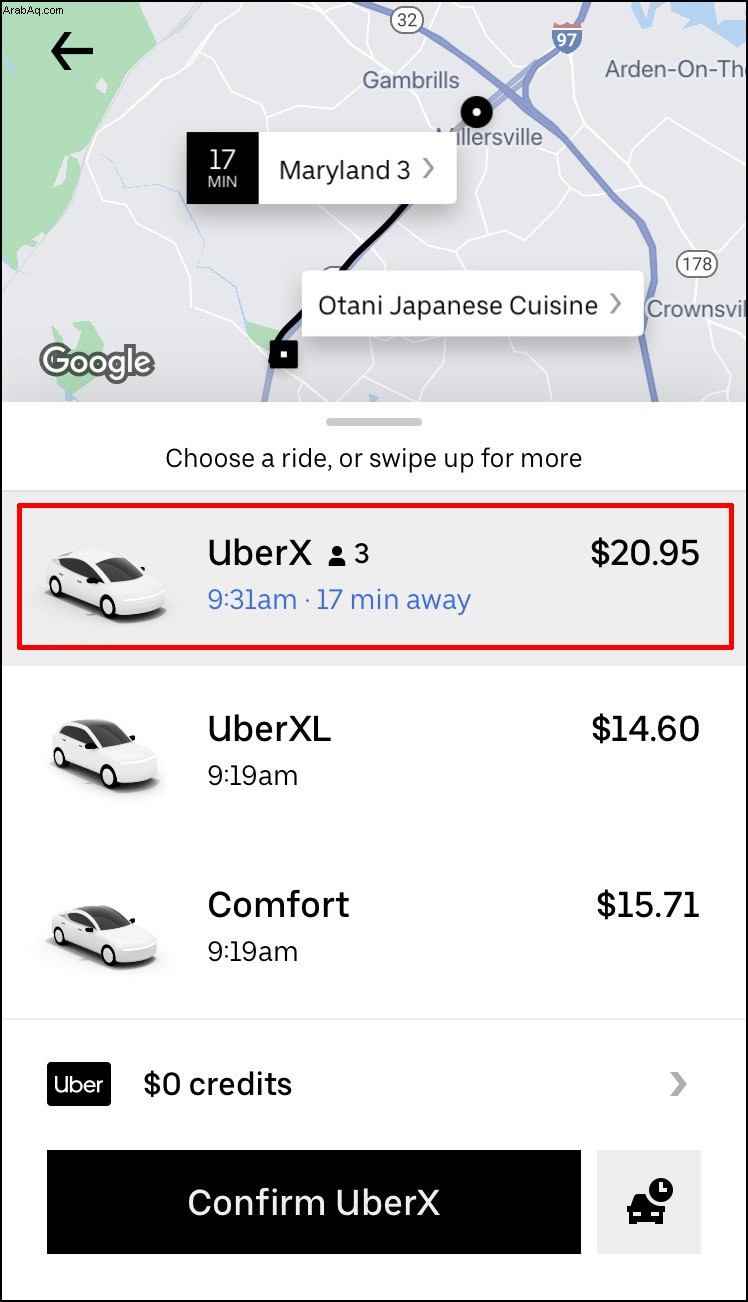
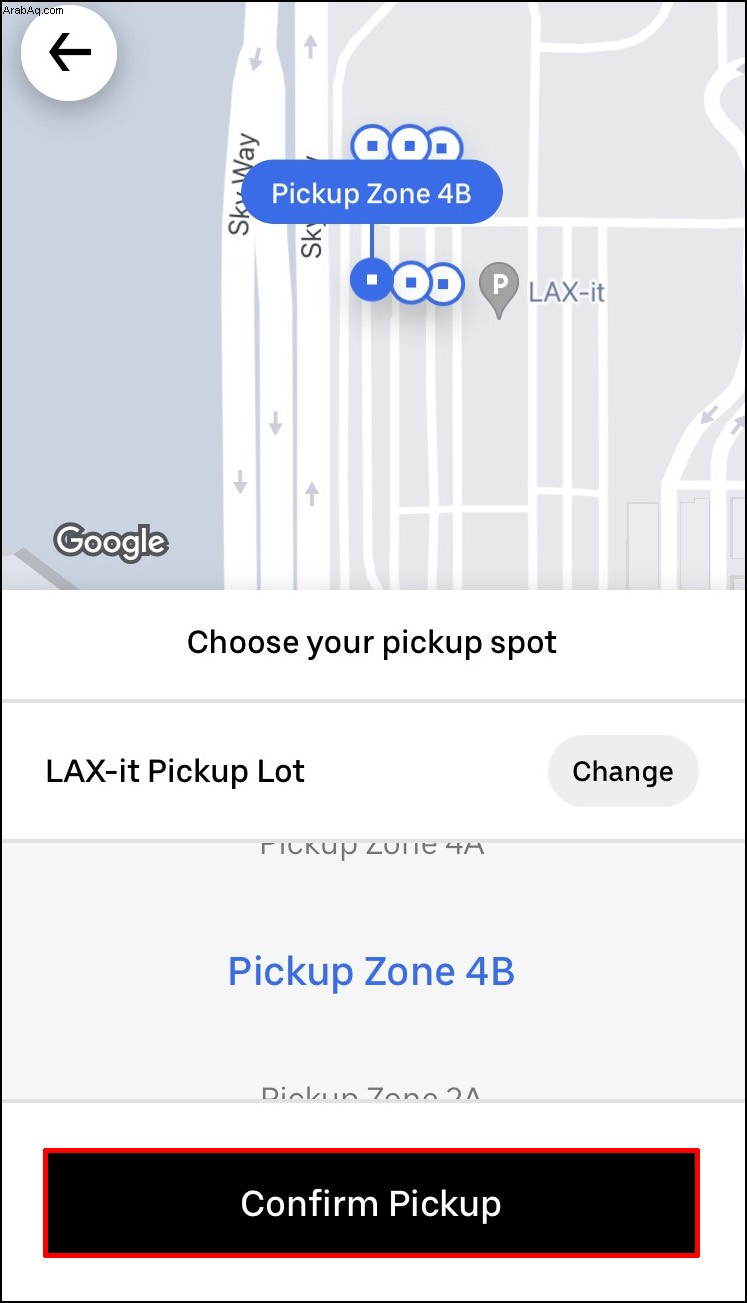
بمجرد قبول سائق أوبر لطلبك ، يمكنك إضافة نقطة توقف. هذا ما عليك القيام به بعد ذلك:
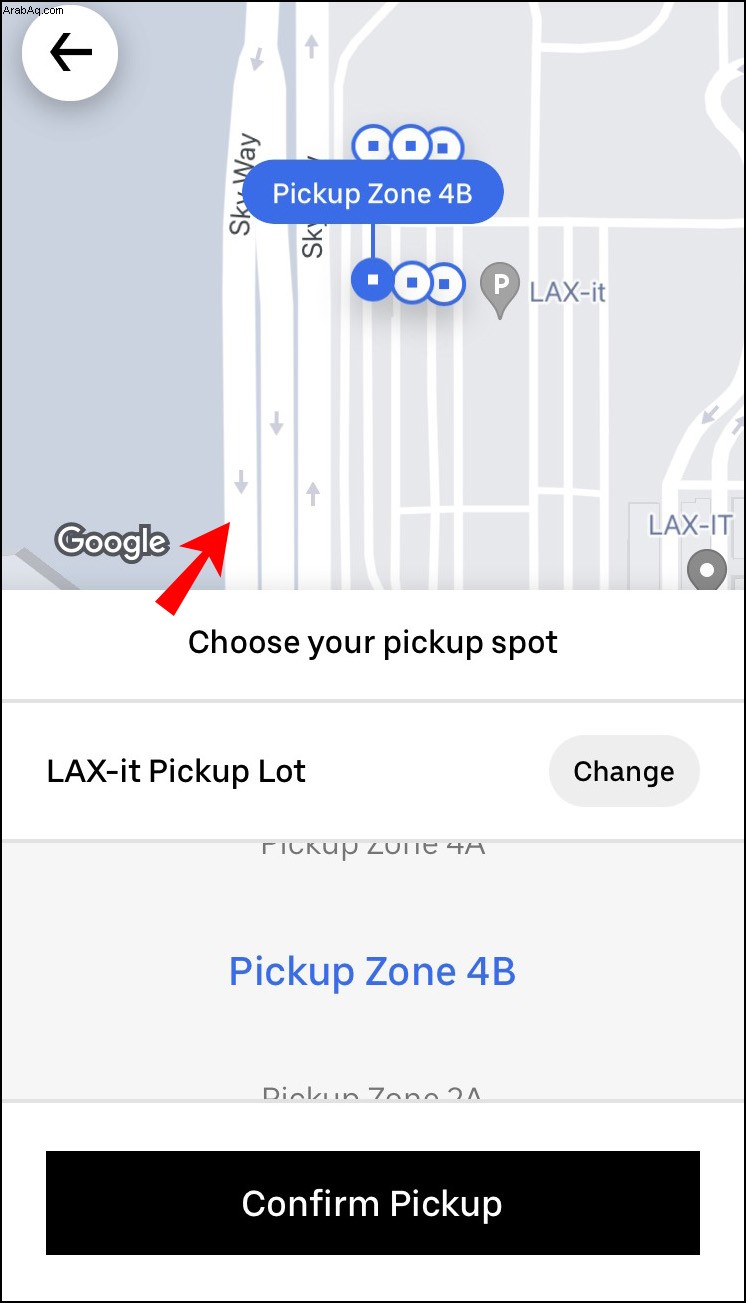
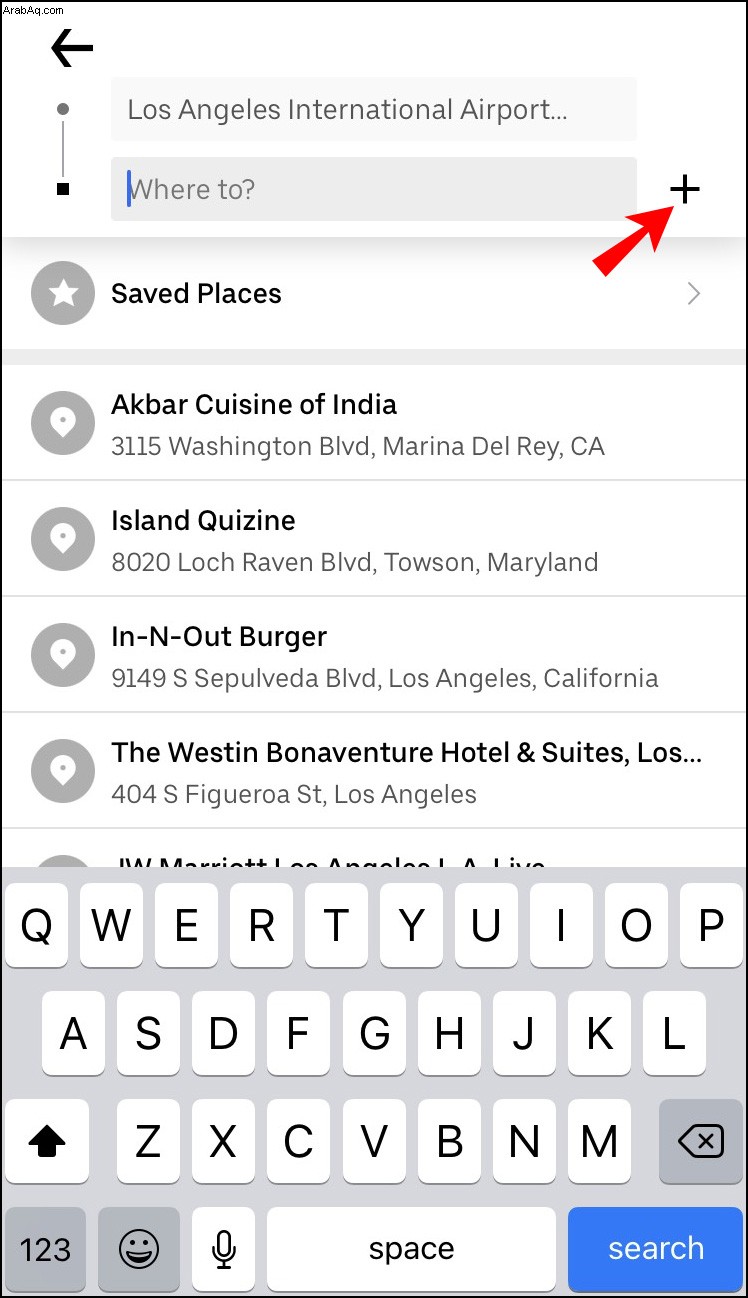
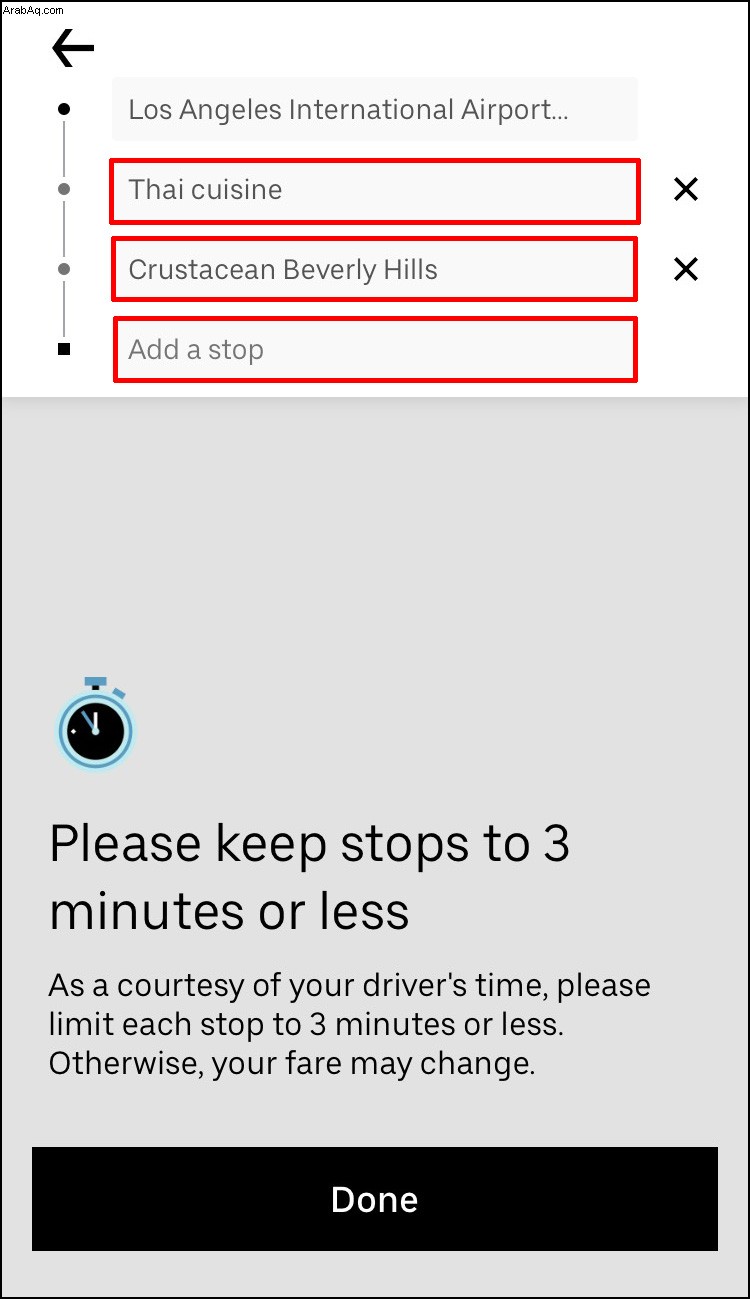
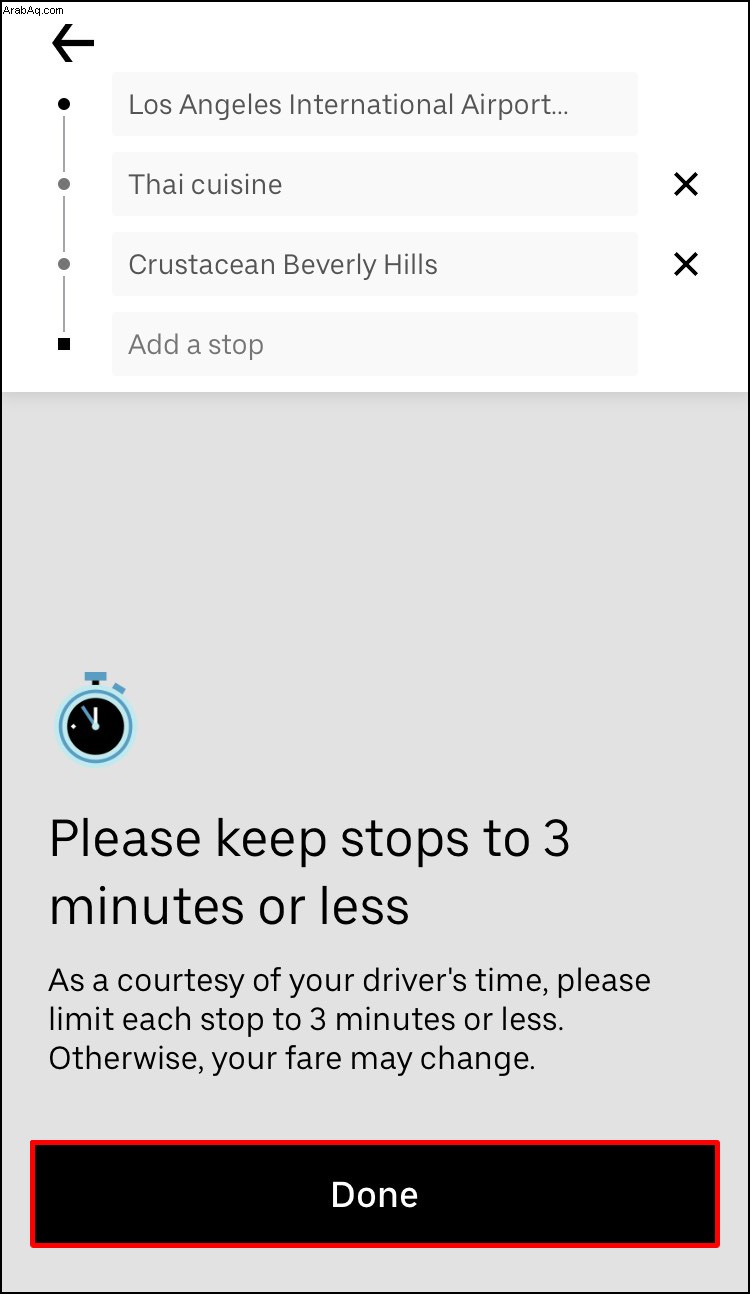
إذا كنت ترغب في إضافة محطة أخرى ، كرر العملية.
ما يميز هذه الميزة هو أنك لست بحاجة إلى إبلاغ سائق Uber الخاص بك بأنك أضفت محطة. سيتم تحديث المعلومات تلقائيًا على إصدار التطبيق الخاص بهم ، مع إضافة المحطة الجديدة على الفور إلى المسار.
ضع في اعتبارك أنه يمكنك إضافة ما يصل إلى محطتين إضافيتين لركوب Uber. ومع ذلك ، ما لا يمكنك فعله هو تغيير ترتيب التوقفات. سيأخذك سائق أوبر الخاص بك إلى وجهاتك بالترتيب الذي تضيفها به.
إذا لم تكن بحاجة إلى زيارة هذه المحطة الإضافية بعد كل شيء ، فما عليك سوى النقر على خيار "X" لإلغاء التوقف.
كيفية إضافة محطة توقف في Uber على تطبيق Android
إن إضافة محطة لركوب Uber على جهاز Android الخاص بك أمر بسيط بنفس القدر. وإليك كيفية القيام بذلك:
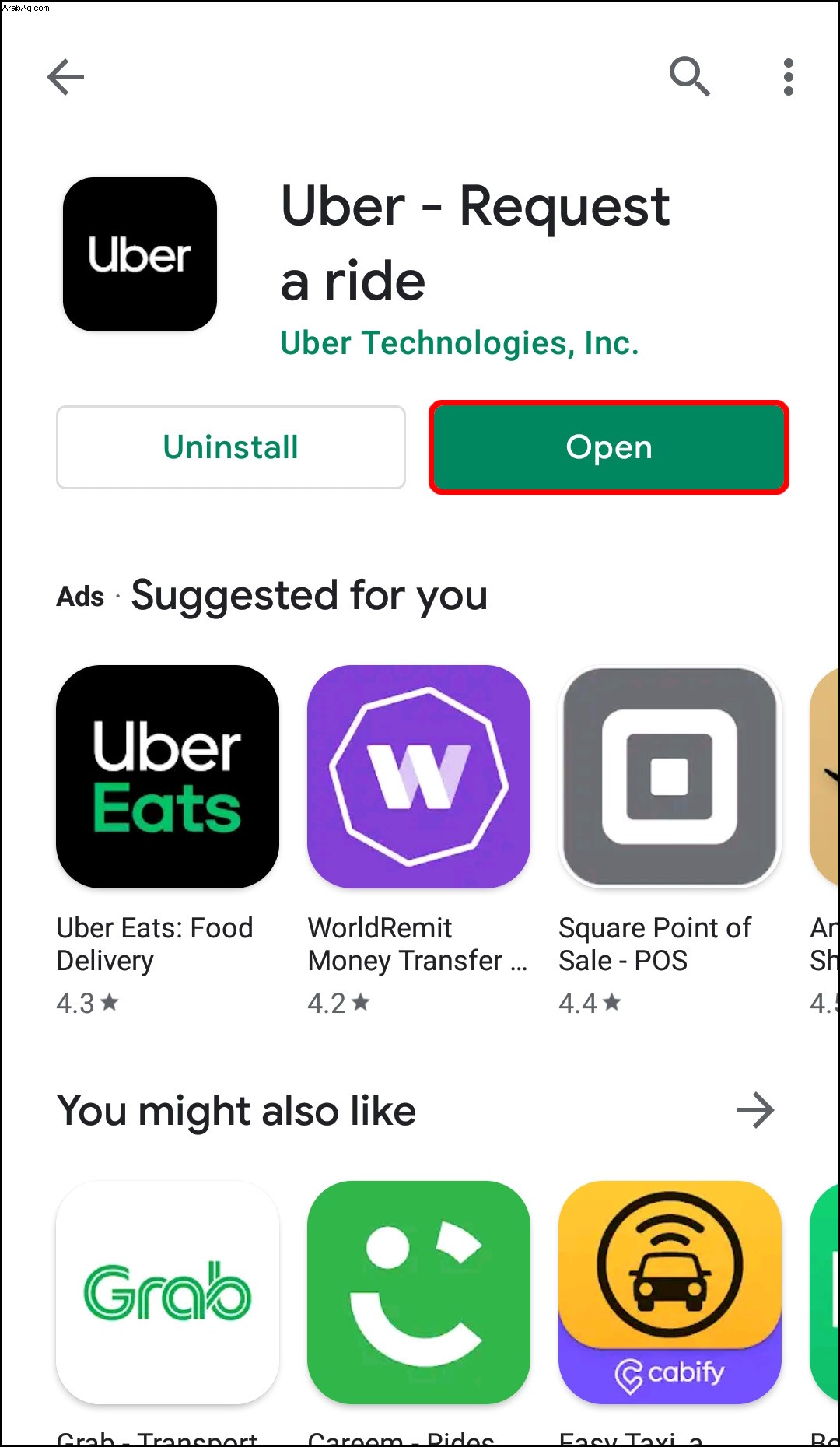
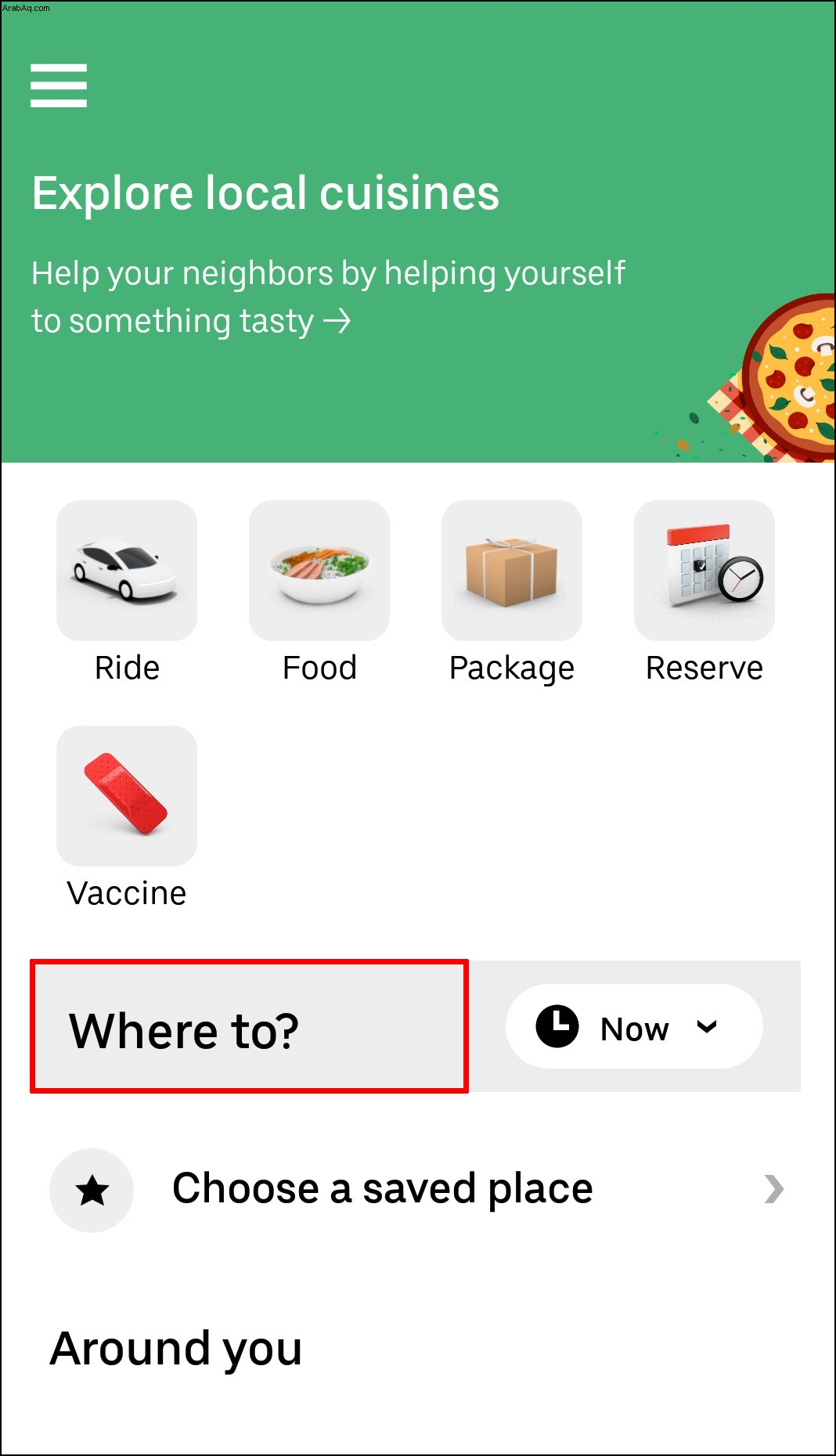
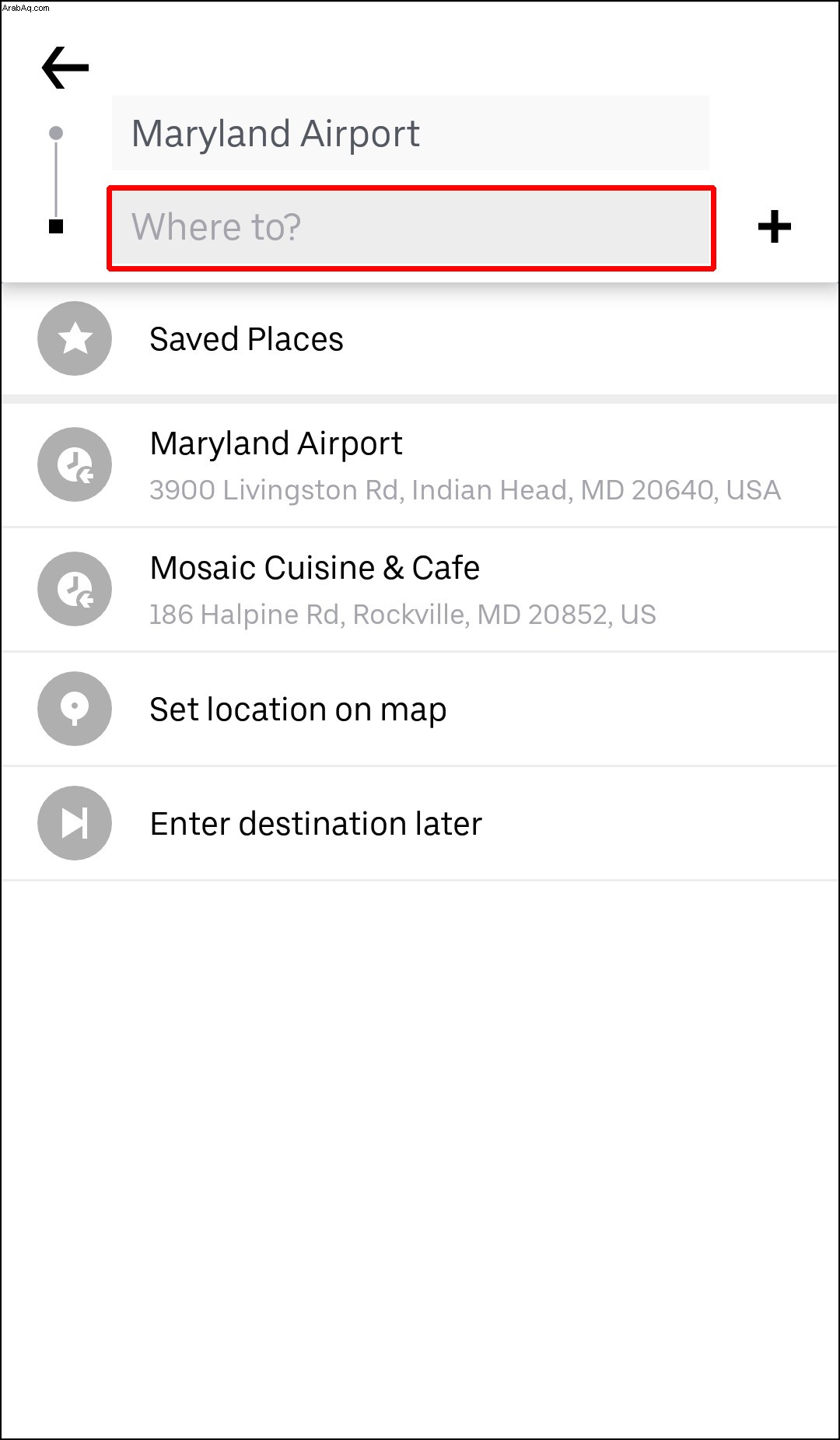
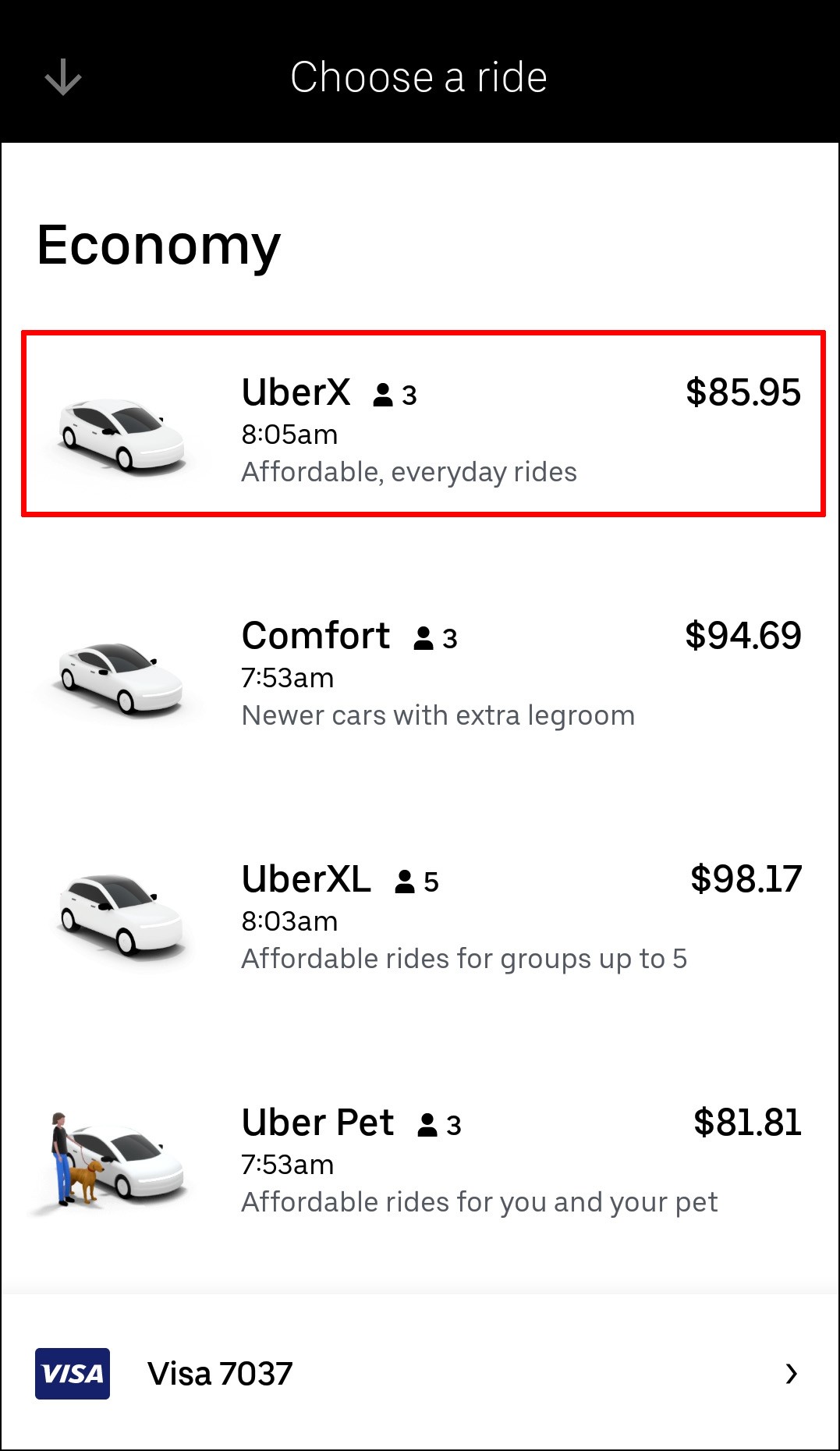
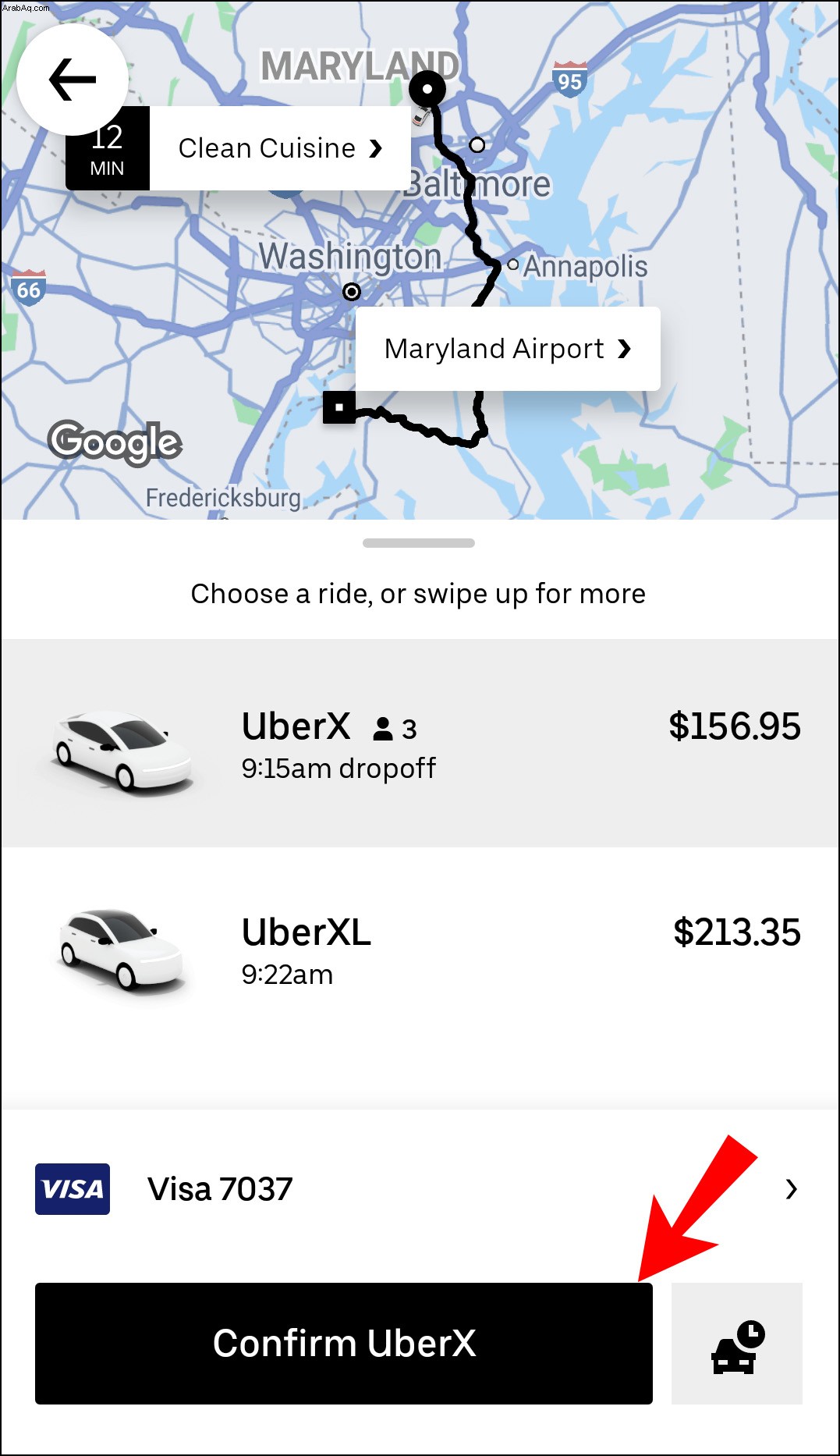
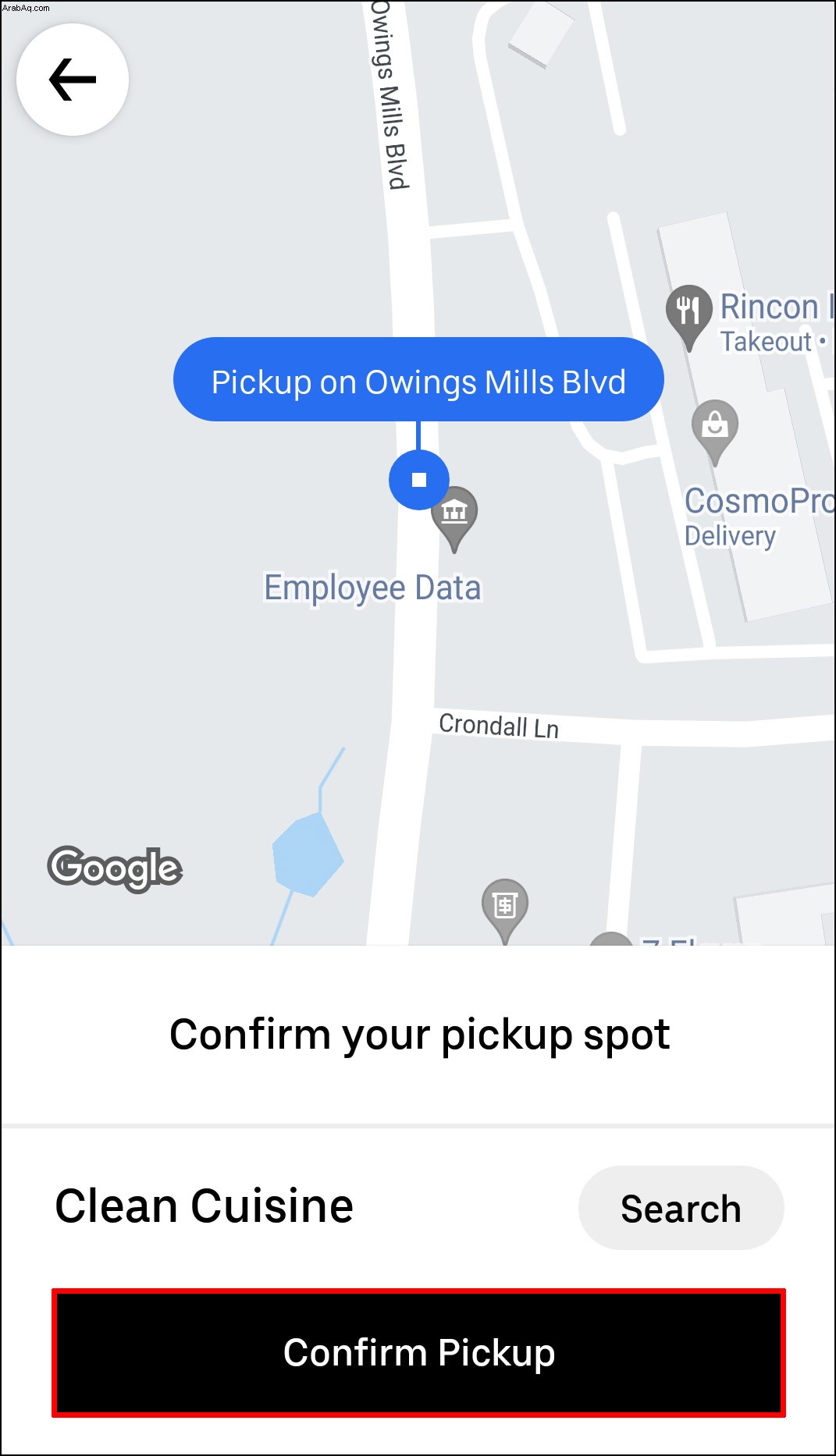
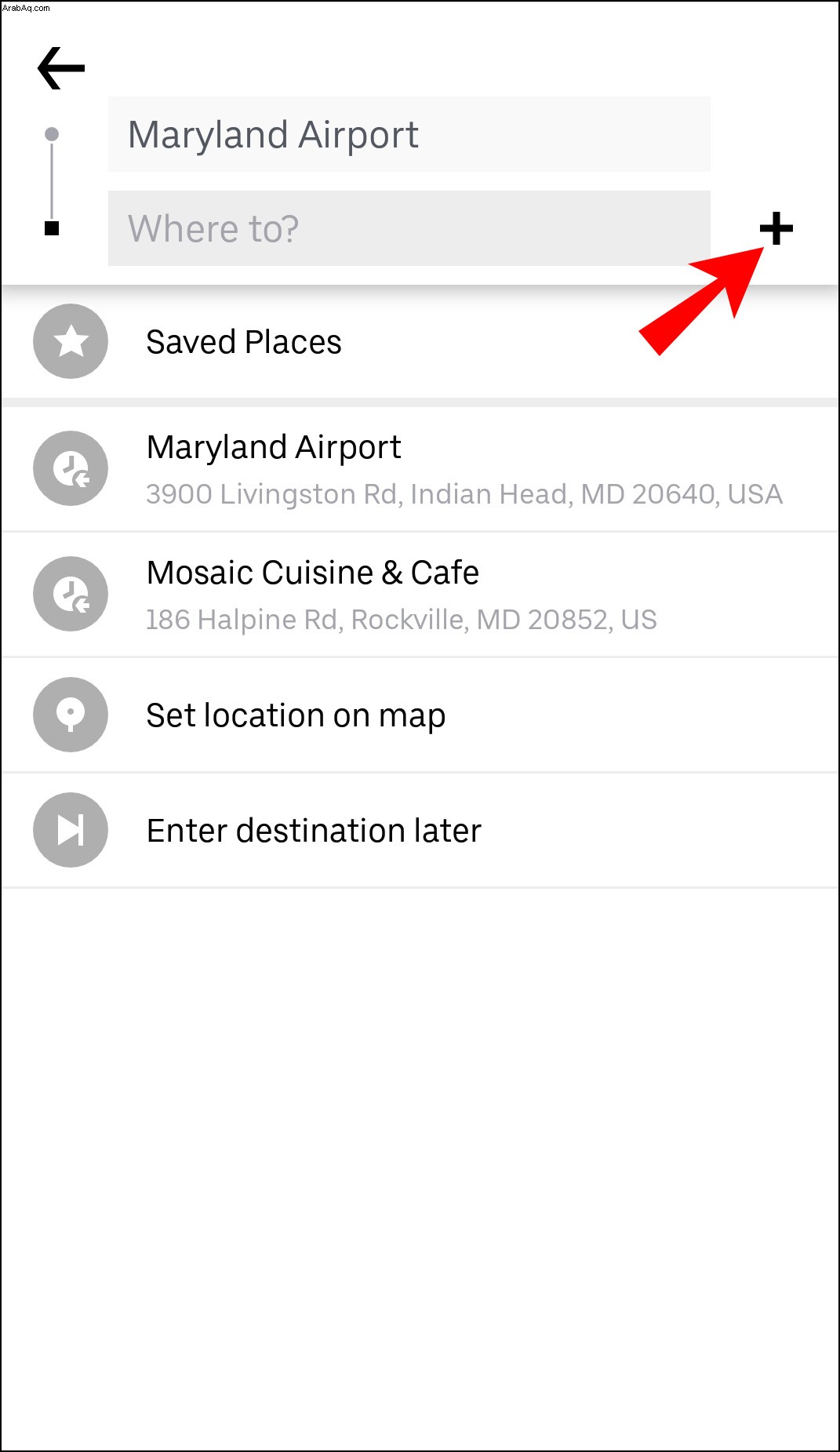
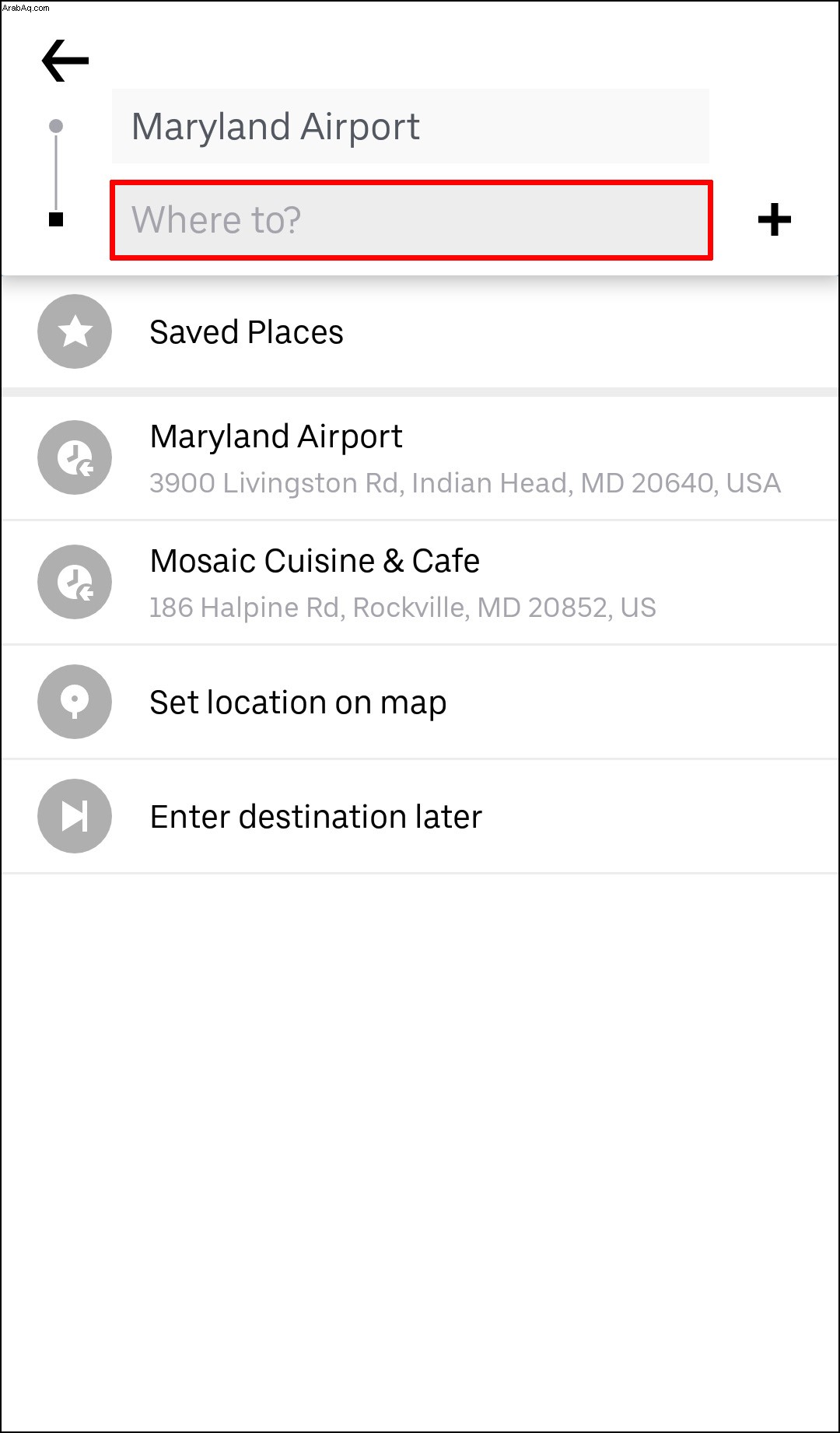
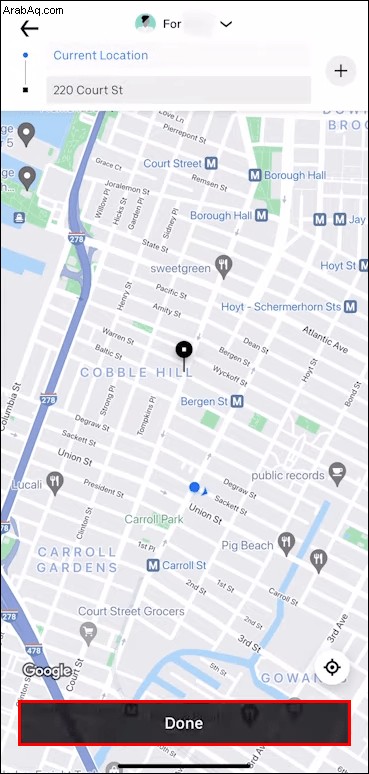
قبل أن تضيف محطة جديدة ، ستذكّرك Uber بأن المحطات يجب ألا تفصل بينها أكثر من ثلاث دقائق. ستحتاج إلى النقر على زر "موافق" قبل إدخال وجهتك الجديدة. بمجرد إضافة محطة جديدة ، تحتاج أيضًا إلى التحقق منها في التطبيق. إذا استغرقت محطات التوقف أكثر من ثلاث دقائق ، فستتلقى رسومًا إضافية.
كيفية إضافة نقاط توقف متعددة في Uber Pre-Ride
يمكنك جدولة ما يصل إلى ثلاث محطات توقف قبل أو أثناء مشوار Uber. ستتم إضافة كل محطة تقوم بها تلقائيًا إلى تكلفة رحلتك بالكامل. إذا كنت تسافر مع عدة أشخاص ، فيمكنك استخدام ميزة "Split Pay" من Uber حتى تتمكن أنت وأصدقاؤك من مشاركة تكلفة الرحلة بسهولة. ومع ذلك ، ضع في اعتبارك أنه لا يمكنك الدفع إلا بشكل منفصل عن المشوار بالكامل ، وليس لكل محطة.
إذا قررت إضافة محطة أخرى إلى مشوارك مع Uber قبل أو أثناء رحلتك ، فسيتم إجراء ذلك بالمثل. يمكنك إضافة أو إزالة أو تغيير الوجهات على أجهزة iPad و iPhone و Android.
لإضافة وجهات متعددة قبل مشوارك مع Uber ، عليك إدخال وجهتك الأولى وإضافة محطات أخرى بعد ذلك. وإليك كيفية القيام بذلك:
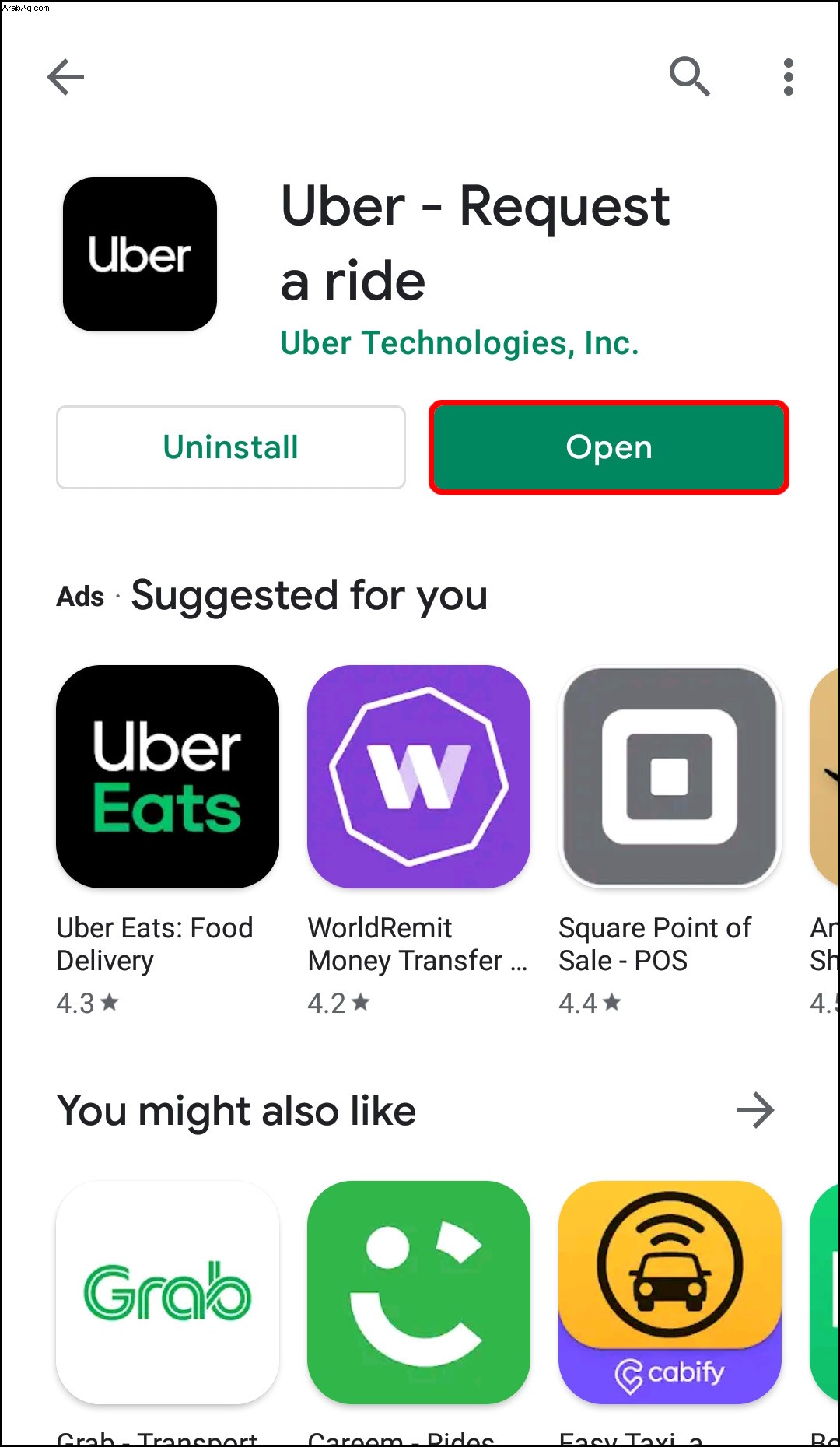
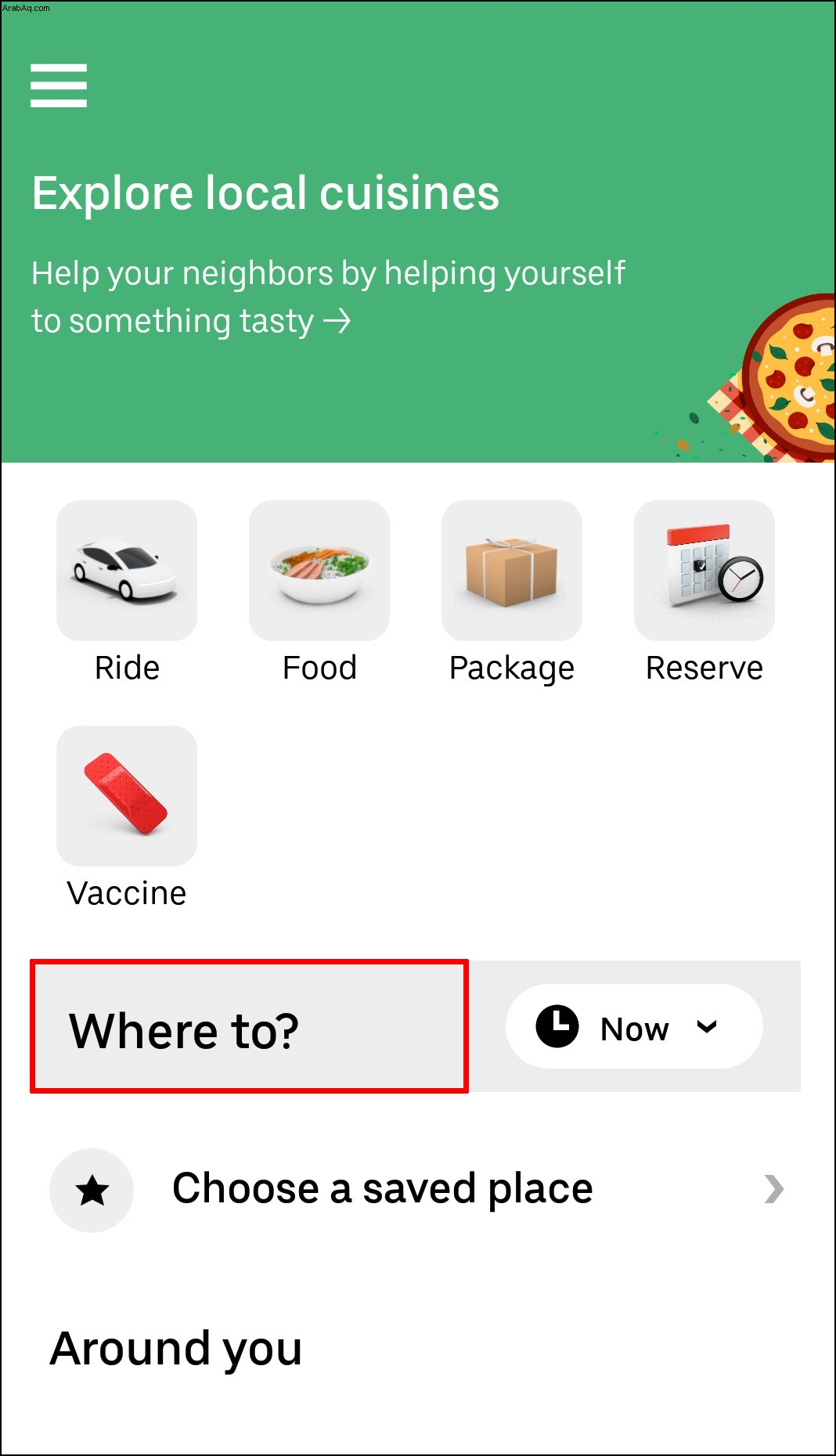
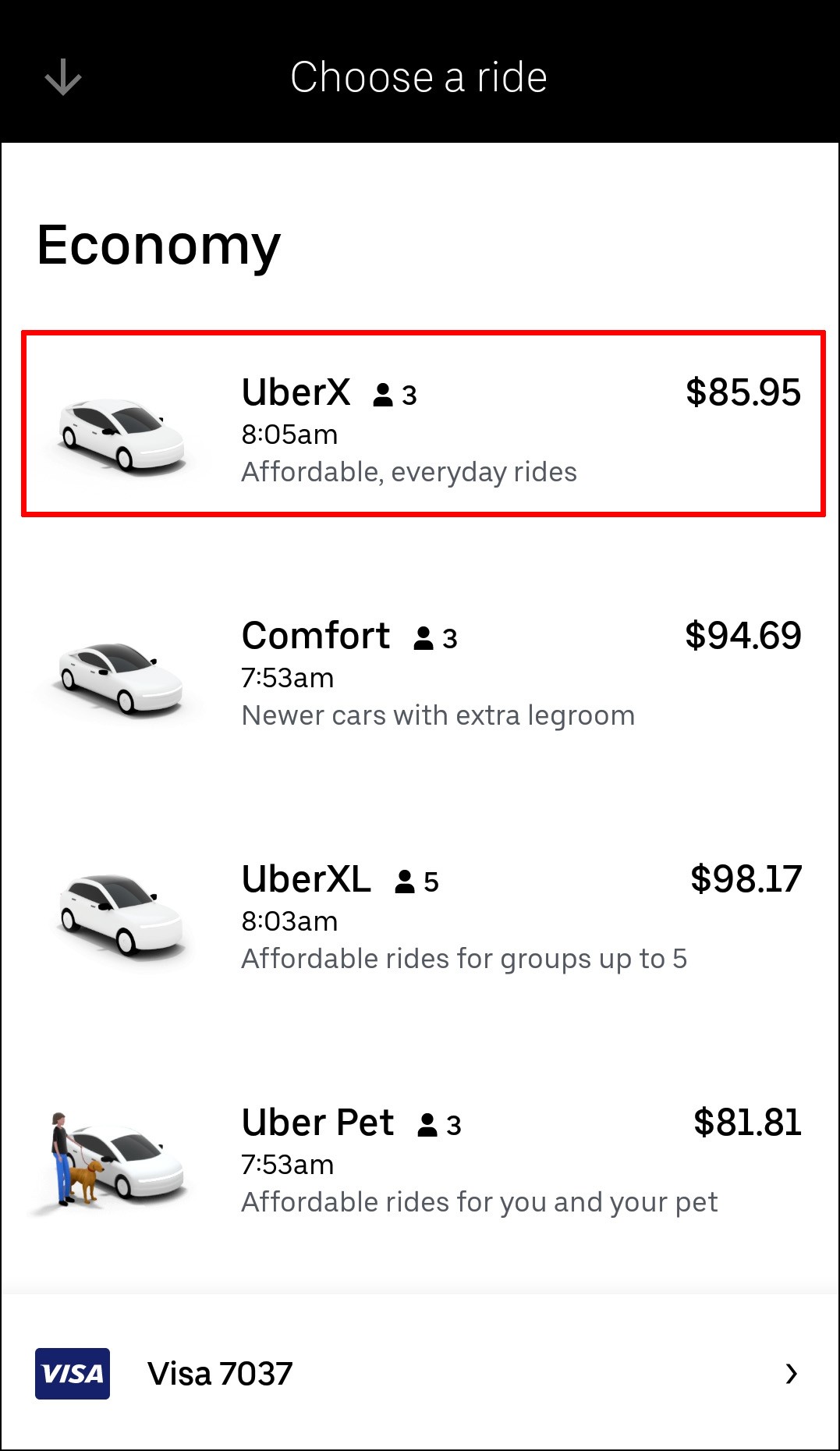
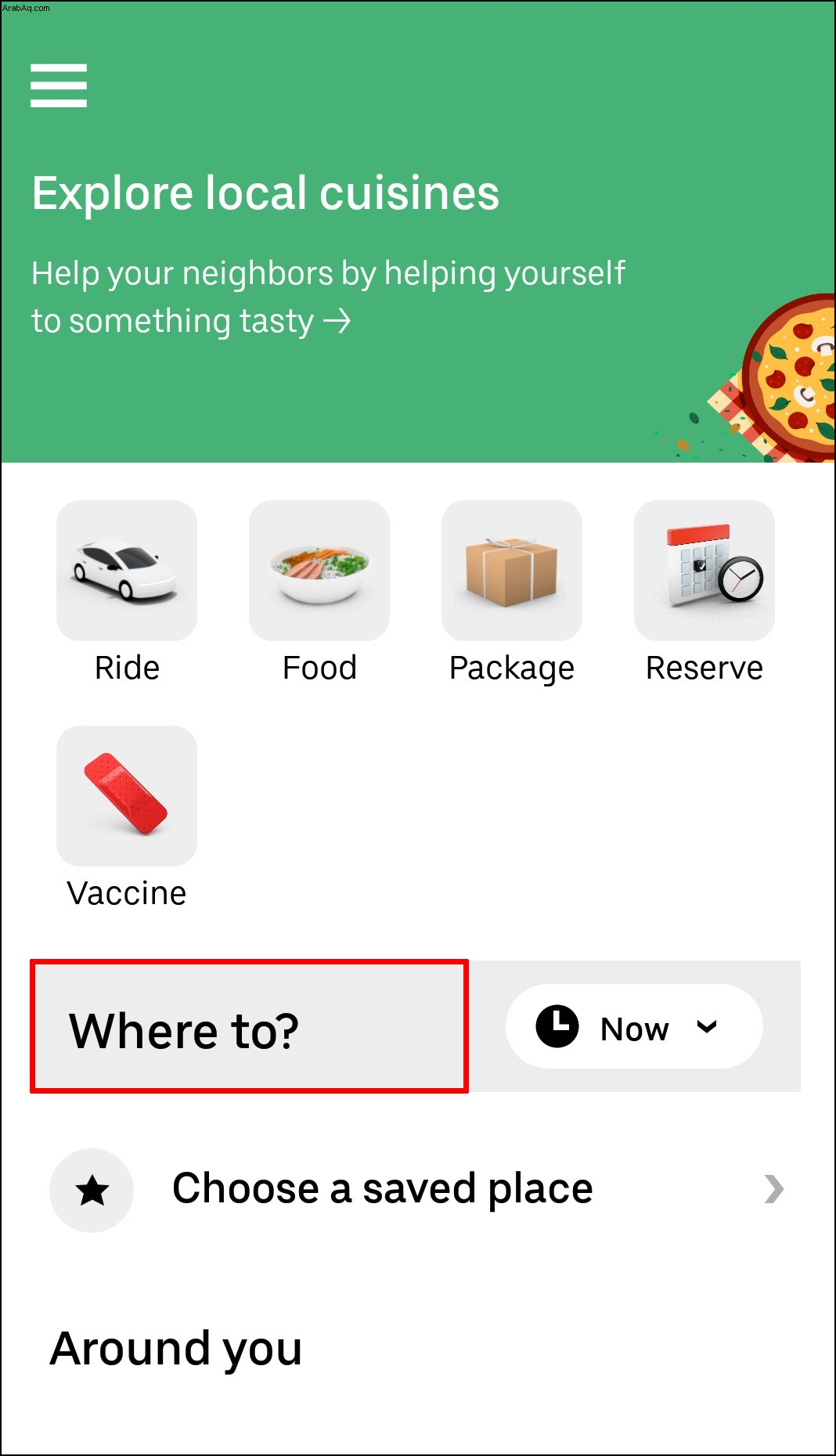
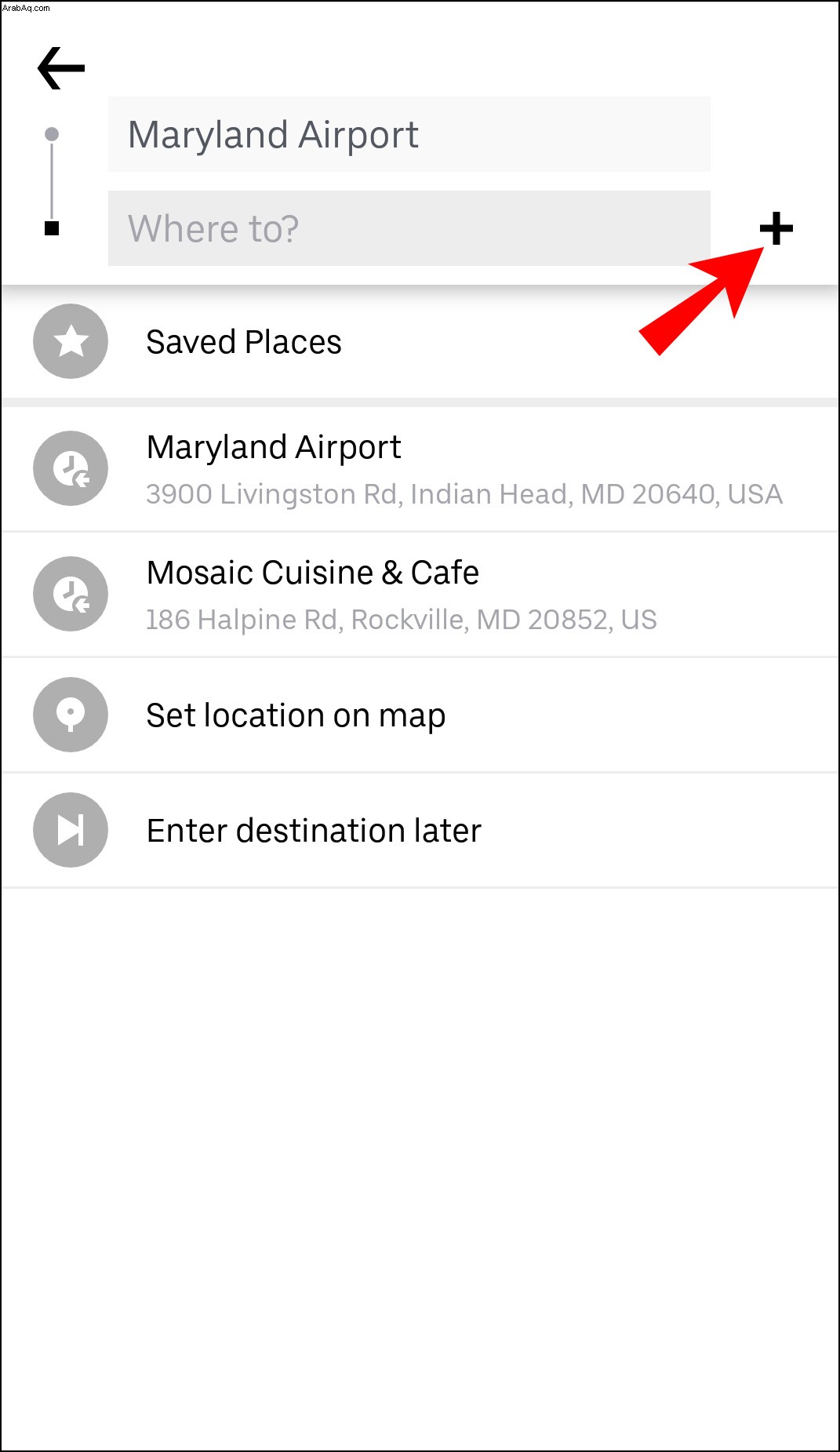
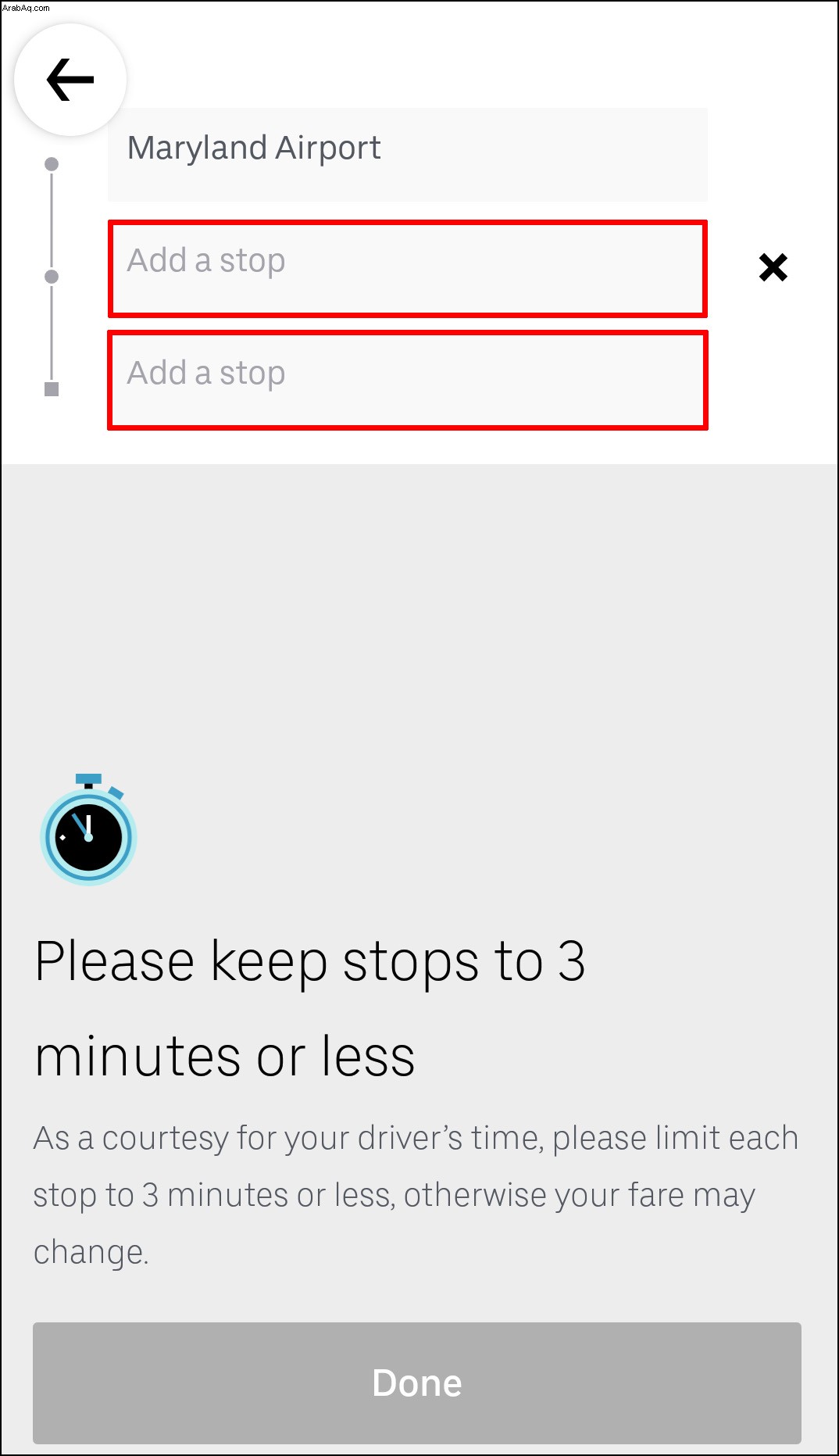
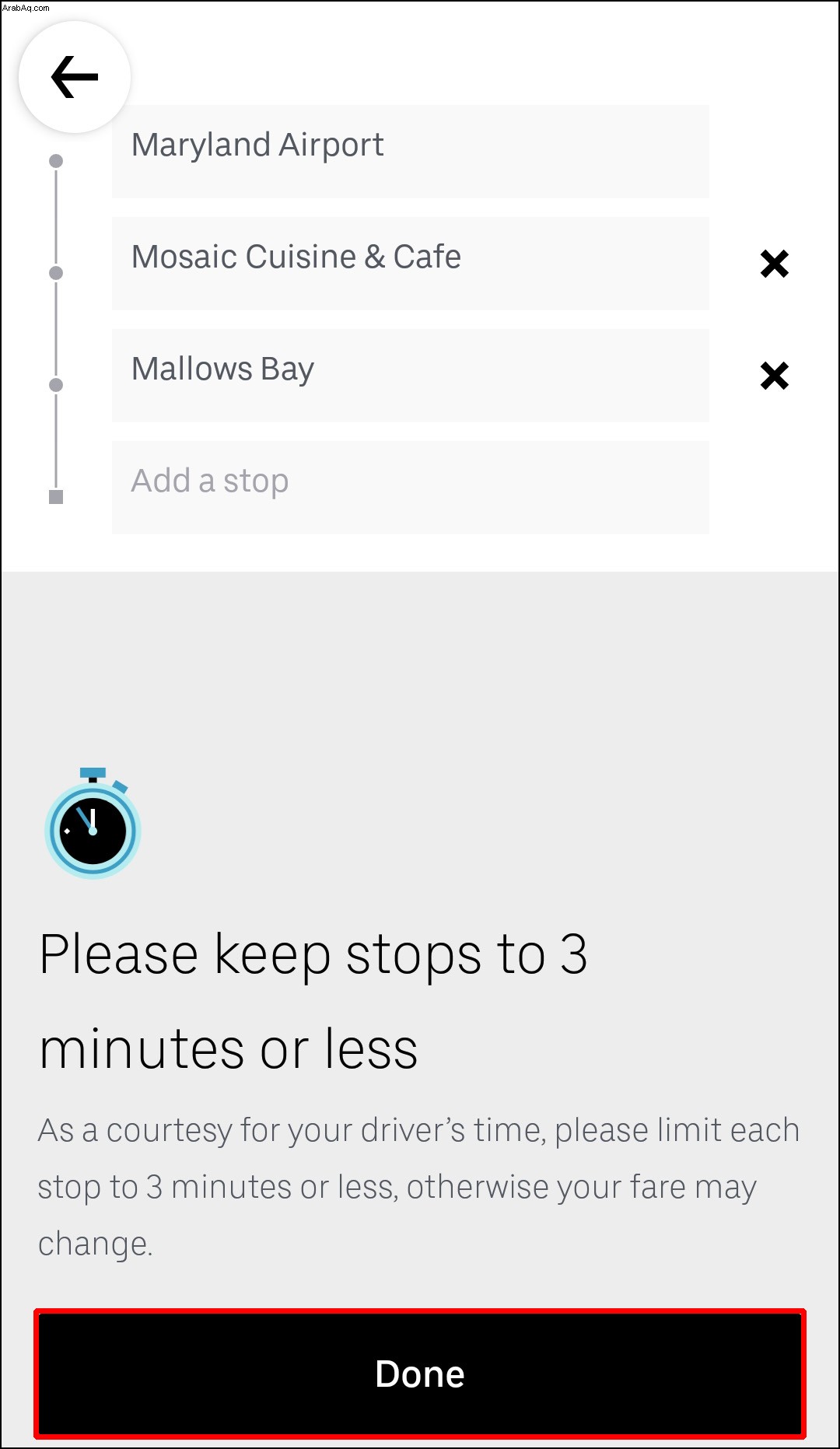
هذا كل ما في الامر. الآن ، كل ما عليك فعله هو الجلوس وانتظار أوبر لنقل الركاب الجدد ، أو تركهم في وجهاتهم الفردية.
كيفية إضافة محطات توقف متعددة أثناء مشوار في Uber
إذا كنت ترغب في إضافة محطات توقف متعددة أثناء مشوارك مع Uber ، فاتبع الخطوات أدناه:
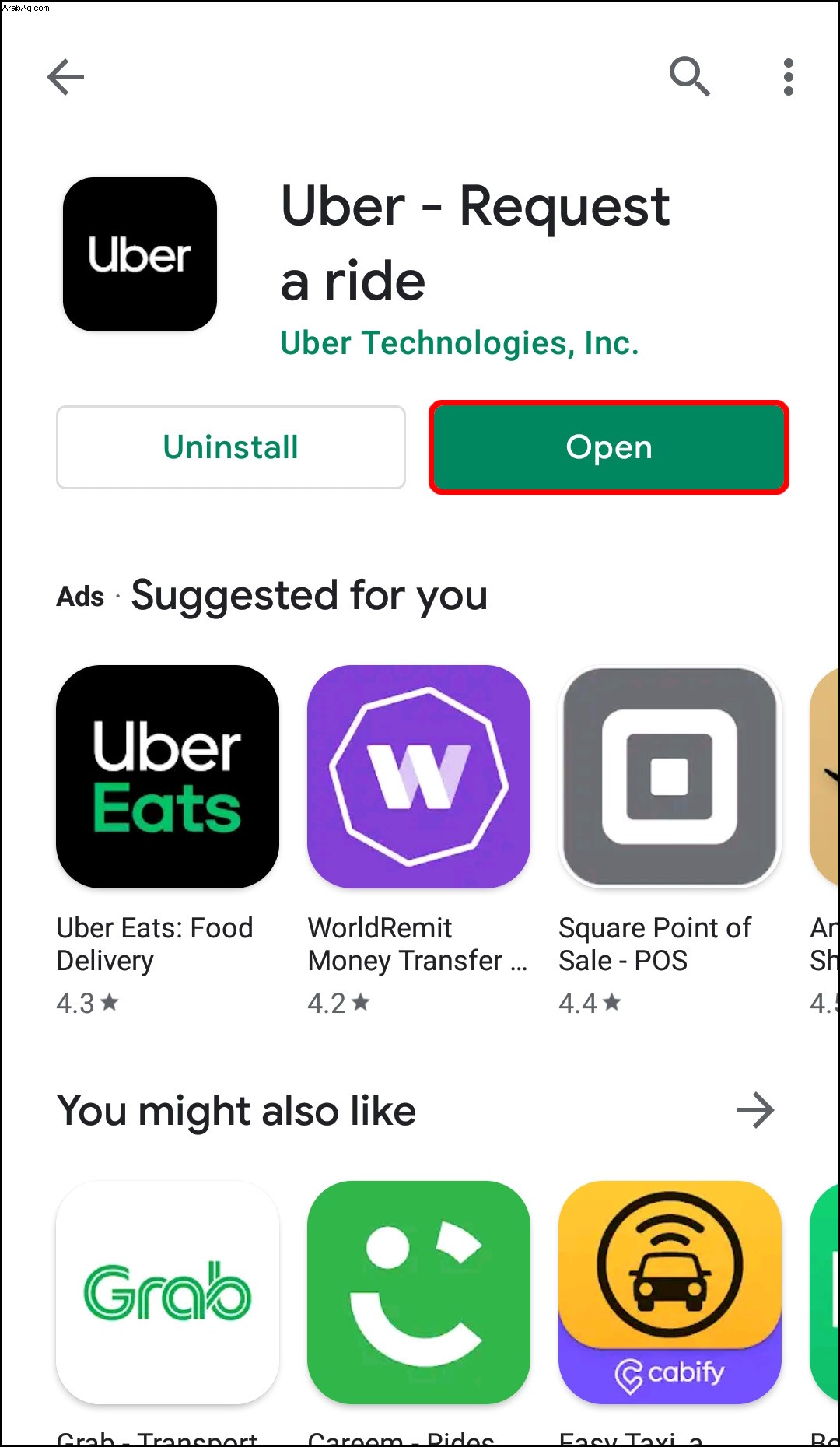
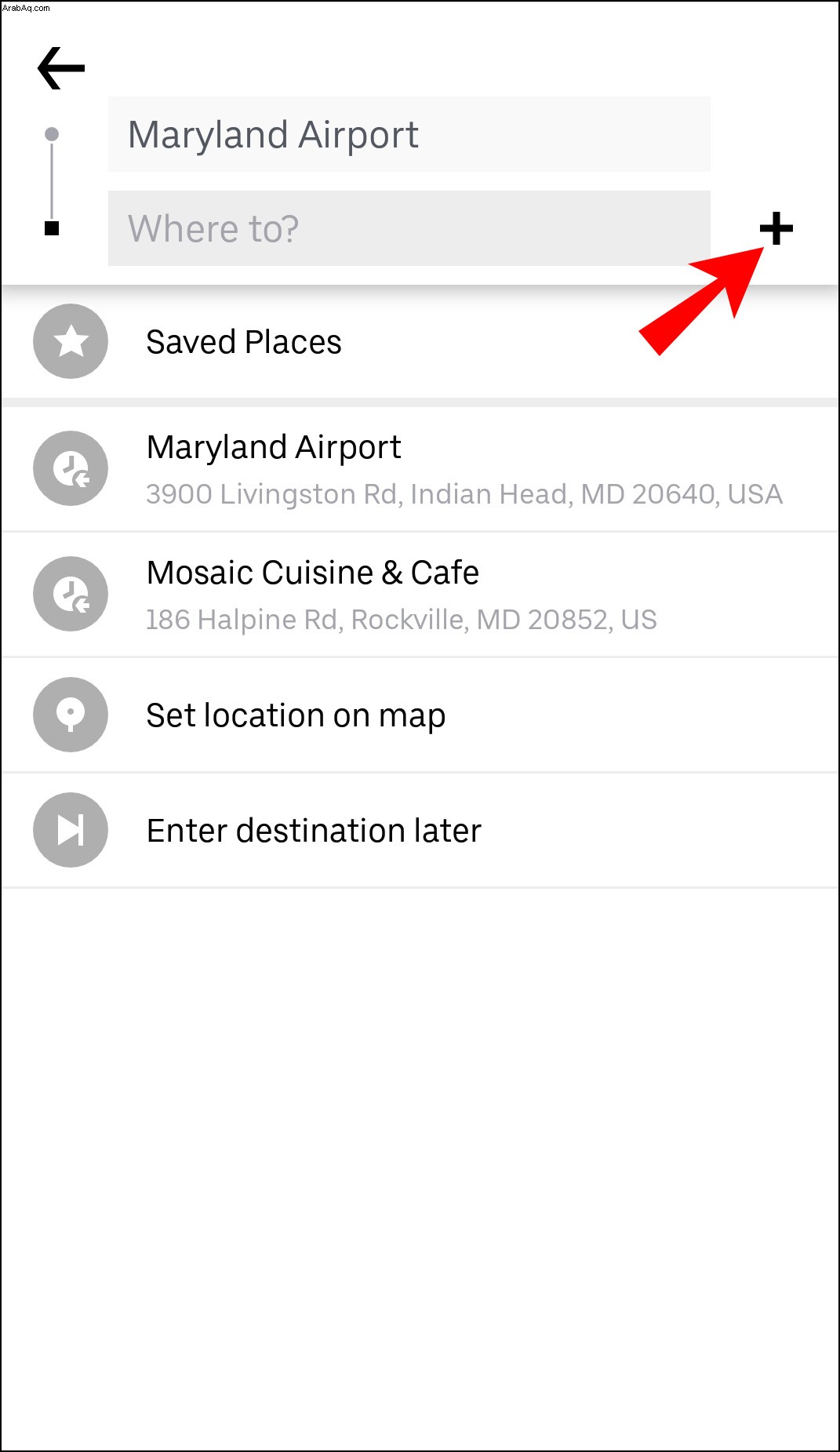
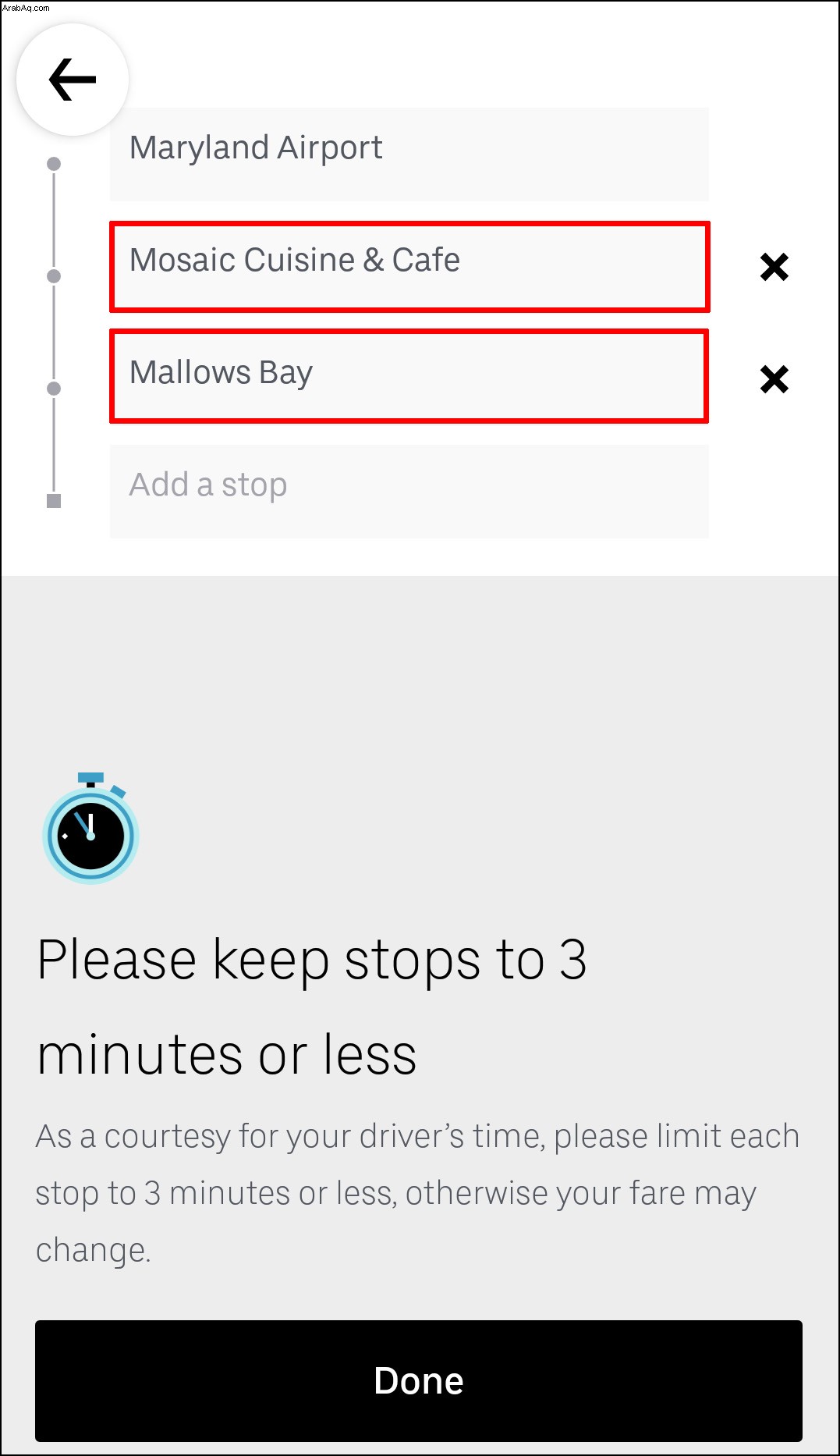
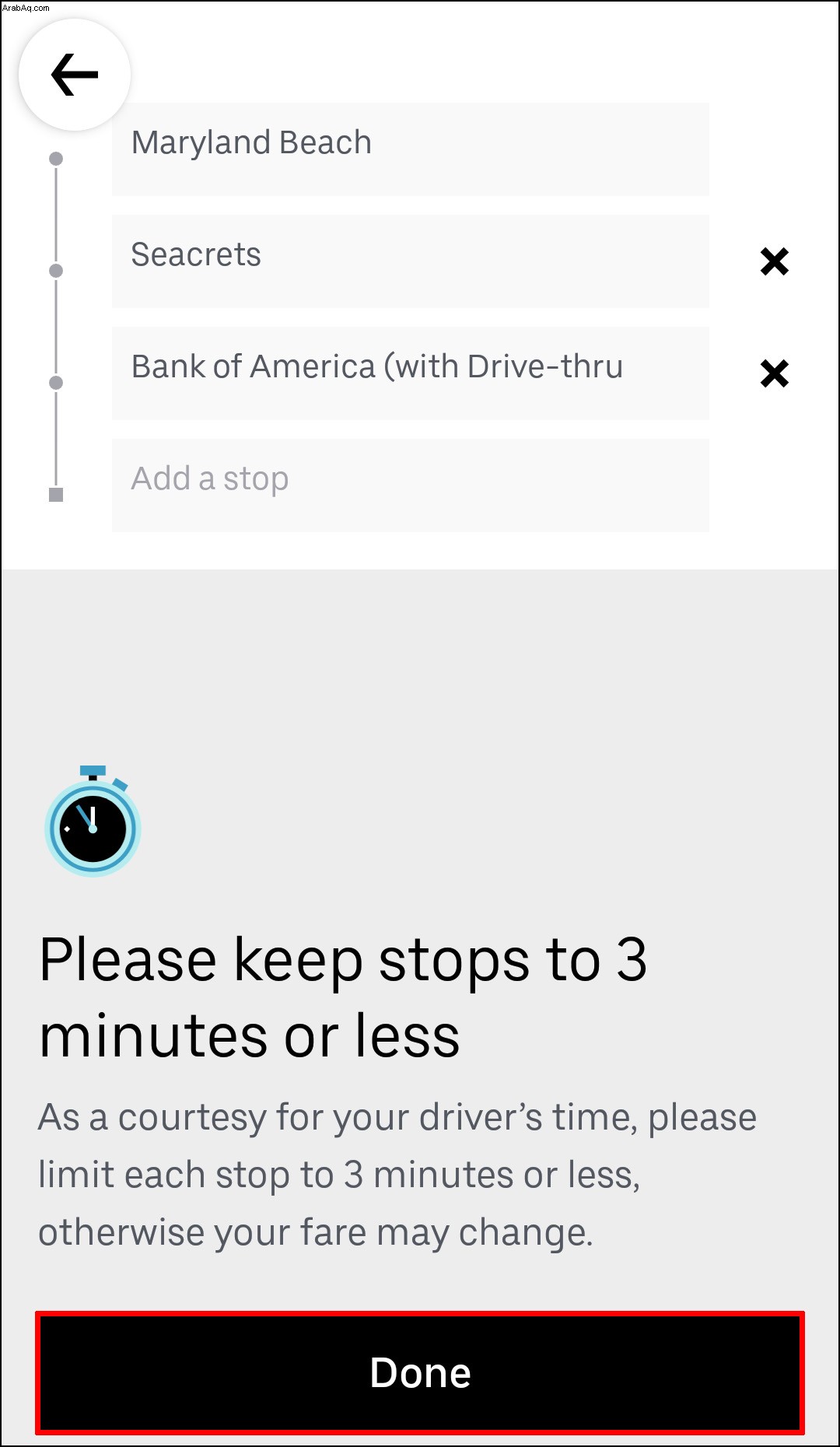
قبل النقر على زر "تم" ، ستذكرك Uber بأن محطتك يجب أن تكون ثلاث دقائق أو أقل.
كيفية إضافة محطة توقف كسائق في تطبيق الجوال
يتعذر على السائقين إضافة نقاط توقف باستخدام تطبيق الهاتف ، لكن يمكنهم تعديل المسار إلى الوجهة. بمجرد أن يقدم الراكب طلبًا لإضافة محطة أو محطتين إضافيتين لركوب أوبر ، سيتم تحديث معلومات الرحلة تلقائيًا. بعد إضافة نقاط التوقف الإضافية إلى المسار ، ليس هناك ما يحتاجه الراكب أو السائق. لا تحتاج حتى إلى إخبار سائقك في Uber بأنك أضفت محطة توقف ، حيث سيتم إعلامه على الفور عبر تطبيق Uber.
أسئلة شائعة إضافية
كيف يمكنني إزالة محطة توقف من مشواري مع Uber؟
في حين أن إضافة محطة إلى مشوار Uber الخاص بك أمر بسيط إلى حد ما ، إلا أن إزالته من مسارك أسهل. لإزالة نقطة توقف من مشوار Uber على تطبيق الجوال ، اتبع الخطوات أدناه:
1. افتح تطبيق أوبر الخاص بك.
2. اضغط على شريط الوجهة في الجزء السفلي من الشاشة.
3. انتقل إلى خيار "إضافة أو تغيير" بجوار وجهتك.
4. ابحث عن المحطة التي تريد إزالتها.
5. اضغط على "X" بجانبه.
6. حدد "تم".
هذا كل ما في الأمر. سيتم تحديث التغييرات التي أجريتها على مسارك في Uber على الفور على تطبيق Uber.
هل يمكنني إضافة محطات متعددة عند جدولة مشوار مع Uber؟
كجزء من خدمة Uber ، لديك خيار تحديد موعد مشوار مع Uber. يمكنك أيضًا إضافة محطات توقف متعددة عند جدولة المشوار. ليس ذلك فحسب ، بل يمكنك أيضًا جدولة مشوار أوبر قبل أسابيع من حاجتك إليها. إذا تغيرت خططك ، يمكنك بسهولة إلغاء المشوار أو تغيير المسار.
يمكنك القيام بكل هذه الأشياء على تطبيق أوبر للجوال. أولاً ، عليك تحديد موعد مشوار مع Uber. وإليك كيفية القيام بذلك:
1. افتح تطبيق أوبر
2. أدخل وجهتك في "إلى أين؟" مربع.
3. اضغط على زر "الآن" في الركن الأيمن السفلي من شاشتك.
4. ضمن "جدولة رحلة" ، حدد الوقت والتاريخ الدقيق لرحلتك.
5. عند الانتهاء ، اضغط على الزر "تعيين".
6. أدخل موقع الالتقاء في الصفحة التالية.
7. اكتب موقع التسليم أسفل
8. حدد أوبر لرحلتك.
9. اضغط على زر "جدولة Uber".
بمجرد تحديد موعد مشوارك مع Uber ، يمكنك بسهولة إضافة المزيد من محطات التوقف إلى مسارك. فقط عد إلى "إلى أين؟" واضغط على أيقونة "+" لإضافة ما يصل إلى وجهتين أخريين.
إنجاز كل شيء في رحلة واحدة مع Uber
من المفيد للغاية معرفة كيفية إضافة نقاط توقف إضافية إلى مسار Uber الخاص بك. إنه لأمر رائع عندما تسافر مع عدة أشخاص ، أو عندما تحتاج إلى أداء مهام في جميع أنحاء المدينة ، أو عندما تتغير خططك بشكل غير متوقع. علاوة على ذلك ، يمكنك تغيير أو إزالة نقاط التوقف الإضافية قبل أو أثناء المشوار بنفس السرعة.
هل سبق لك أن أضفت محطة توقف إلى مشوار Uber الخاص بك من قبل؟ هل اتبعت نفس الخطوات الموضحة في هذا الدليل؟ أخبرنا في قسم التعليقات أدناه.